Wat zijn GoPro LRV- en THM-bestanden en hoe speel je ze af?
Naast je MP4-bestanden op de geheugenkaart van je GoPro, heb je nog een aantal extra bestanden gevonden die zijn opgeslagen in LRV- en THM-bestanden; benieuwd wat ze zijn? Je GoPro maakt deze bestanden opzettelijk en bestaat voor voorbeeldweergave of miniatuurweergave; u kunt ze beschouwen als hulpbestanden die bij uw originele bestand horen. Daarom hoeft u zich geen zorgen te maken. Duik dieper in dit bericht voor meer informatie over de GoPro LRV THM-bestanden. Lees nu verder en ontdek alles over deze twee mysterieuze GoPro-videoformaten.
Gidslijst
Wat zijn GoPro LRV- en THM-bestanden? Kun je de GoPro LRV THM-bestanden verwijderen of uitschakelen? LRV-bestanden afspelen op Windows/Mac met een groter scherm Veelgestelde vragen over GoPro LRV- en THM-bestandenWat zijn GoPro LRV- en THM-bestanden?
De LRV- en THM-bestanden zijn bestanden die worden geleverd door de GoPro-camera en -video en die een voorbeeld geven van video's en foto's die zijn opgeslagen door de mobiele GoPro-applicatie. In eenvoudige bewoordingen is het LRV-bestand een GoPro-videobestandstype, terwijl THM-bestanden worden gebruikt voor fotovoorbeelden. Laten we elk GoPro-bestandsformaat in detail bespreken.
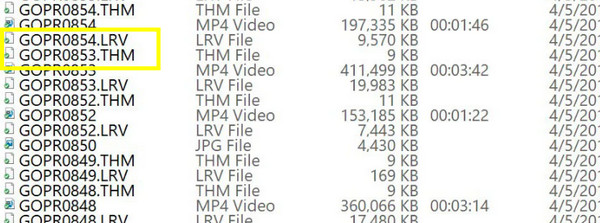
Wat is een LRV-bestand?
Snelkoppeling voor videobestand met lage resolutie, het GoPro LRV-bestand is een videobestandsformaat dat een lagere resolutie van een video bevat, voornamelijk gebruikt bij videobewerking om kopieën met een lage resolutie te maken van videobestanden met een hoge resolutie. Dit bestandstype wordt gebruikt voor soepelere bewerkingsprocessen, vooral bij het werken met grote videobestanden; u hoeft dus niet rechtstreeks met grotere bestanden te werken die niet hulpbronnenvriendelijk zijn. Ze worden samen met de videobestanden met hoge resolutie in GoPro gemaakt, meestal in MP4-formaat.
De GoPro LRV-bestanden zijn gecodeerd met H.264- of H.265-videocompressie, waardoor de bestandsgrootte effectief wordt verkleind en toch het hoogste kwaliteitsniveau behouden blijft. Ongeacht hoe de camera-instellingen zijn ingesteld, wordt LRV-video opgenomen met een resolutie van 240p met een framesnelheid van 29,97. Het is ongeveer 5% zo groot als je originele MP4-videobestanden in GoPro.
Dus waarom dient het LRV-bestand in GoPro als een nuttig bestand voor je originele bestand? Zoals gezegd zijn deze bestanden relatief kleiner dan de hoge resolutie videobestanden van GoPro; dienovereenkomstig verminderen deze bestanden het stroomverbruik en verhogen ze de snelheid van het bewerkingsproces. Dus als je een video van 1 minuut van ongeveer 450 MB groot hebt, bedraagt het GoPro LRV-bestand ongeveer 20 MB, wat veel zorgeloos is.
Wat is een THM-bestand?
Wat het THM-bestand betreft, dit verwijst naar uw miniatuur. Dit GoPro-bestandsformaat wordt gegenereerd met behulp van een enkel frame uit uw video en wordt bekeken op uw GoPro-scherm of mobiele telefoon wanneer u uw videobibliotheek scant. Het wordt weergegeven met dezelfde naam als uw originele videobestand, maar met de extensie .thm. Bovendien wordt deze miniatuur gecomprimeerd en opgeslagen als afbeelding, zodat u niet langer hoeft te wachten bij het laden ervan met behulp van een afbeeldingsviewer die het JPEG-afbeeldingsformaat ondersteunt.
Het THM-bestand is niet alleen beeldgegevens, maar heeft ook tot doel u een snelle visuele referentie te geven waarmee u de inhoud van de overeenkomstige videobestanden kunt lokaliseren, zonder dat u ze allemaal afzonderlijk hoeft af te spelen. Naast het opslaan van een enkel frame, bevatten THM-bestanden ook metadata, waaronder de datum, tijd en camera-instellingen.
In tegenstelling tot LRV-bestanden, die uitsluitend door GoPro-camera's worden gebruikt, is het THM-bestand een standaard die wordt gebruikt door andere digitale camera's, waaronder Sony, Canon, Olympus en meer. Bovendien bieden deze bestanden gemak bij het organiseren van uw GoPro-video's; zoals geciteerd zijn deze afbeeldingen klein, dus hun kleine formaat zal geen aanzienlijke opslagruimte op uw kaart vernietigen.
Kun je de GoPro LRV THM-bestanden verwijderen of uitschakelen?
Hoe eenvoudig het ook is, ja. Je kunt de GoPro LRV THM-bestanden verwijderen omdat ze alleen het originele MP4-bestand ondersteunen. Als je de MP4-video in je GoPro hebt, is het overbrengen van de GoPro LRV- en THM-bestanden niet meer nodig zodra je hebt besloten deze naar je computer over te zetten. Voordat u ze verwijdert, moet u ervoor zorgen dat u de bestandstypen scheidt en de daadwerkelijke MP4-video niet verwijdert.
Wat betreft het uitschakelen van het maken van GoPro LRV-bestanden en THM-bestanden: dat is niet mogelijk. Deze bestanden worden automatisch aangemaakt en opgeslagen op je GoPro SD-kaart. Hoewel de GoPro LRV THM-bestanden nauwelijks opslagruimte in je GoPro innemen, kun je, als je extra ruimte hebt en moet opruimen, overwegen ze te verwijderen, maar niet uit te schakelen zonder je originele .mp4-bestand in gevaar te brengen. Het is echter beter als je ze niet verwijdert, omdat ze essentieel zijn voor de GoPro-app, waardoor je een voorbeeld van je video krijgt met een lagere resolutie voordat je deze in hoge kwaliteit exporteert.
LRV-bestanden afspelen op Windows/Mac met een groter scherm
De eenvoudigste manier om LRV-bestanden af te spelen is door LRV naar MP4 te converteren. Hierdoor is het afspelen van uw GoPro LRV-bestanden op een groter scherm van elk apparaat geschikt, en AnyRec Video Converter zal je helpen dit te bereiken! Dit programma biedt gemak tijdens het conversieproces van uw GoPro LRV-bestanden naar MP4. Bovendien kan de tool de videokwaliteit verbeteren en uw video's met een lage resolutie er met klikken zoveel beter uit laten zien, door ze op te schalen naar 1080p, 4K en hogere resoluties. Hier wordt ook aandacht besteed aan het verwijderen van vuilachtige ruis, het aanpassen van de helderheid en het contrast, en meer bewerkingsfuncties waarvan u kunt genieten.

Behandel vele videoformaten om LRV te converteren, zoals MP4, MOV, AVI, enzovoort.
Gebruikt kunstmatige intelligentietechnologie om uw videokwaliteit te verbeteren.
Pas de videokwaliteit, resolutie, bitrate en meer aan om video's van hoge kwaliteit te exporteren.
Extra bewerkingstools voor het bijsnijden, bijsnijden, toevoegen van filters/effecten en meer aan LRV-bestanden.
100% Veilig
100% Veilig
Stap 1.De eerste fase is om AnyRec Video Converter van de toonaangevende site te halen en te lanceren. Klik later op de knop "Bestanden toevoegen" om uw GoPro LRV-bestand in het programma te openen.
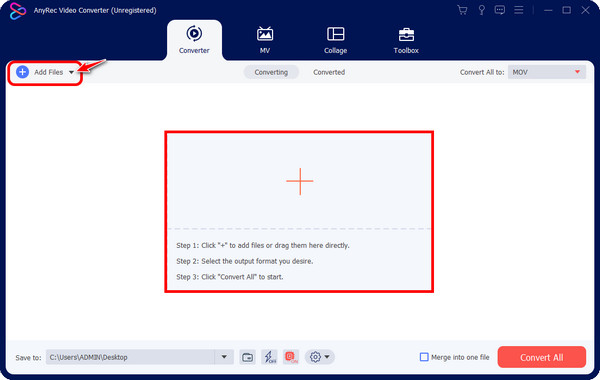
Stap 2.Klik daarna rechtsboven op “Alles converteren naar” om alle ondersteunde “Video”- en “Audio”-formaten en “Apparaten” te bekijken. Ga naar het gedeelte "Video" en selecteer "MP4" met de gewenste vooraf gemaakte profielen.
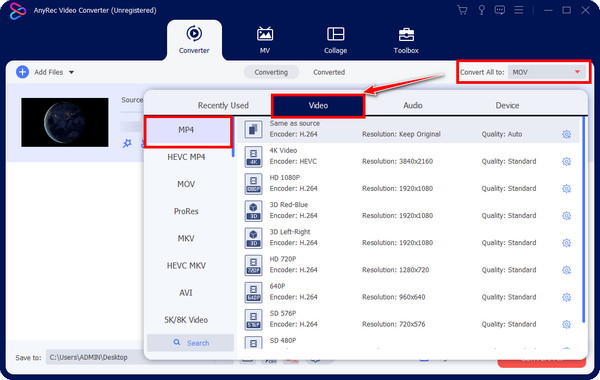
Stel dat u verdere wijzigingen wilt aanbrengen met betrekking tot de video-instellingen; klik eenvoudig op de knop "Instellingen". Wijzig daar de resolutie, kwaliteit, framesnelheid en andere; klik op “Nieuw maken” om de wijzigingen op te slaan.
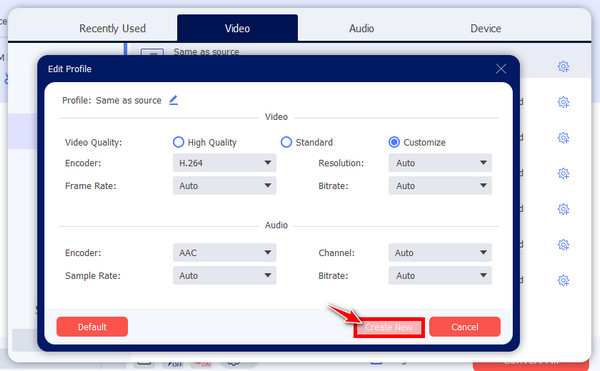
Stap 3.Ga nu verder met het bepalen van uw MP4-bestandsnaam en pad in het hoofdscherm “Converter”. Klik vervolgens op "Alles converteren" zodra alles is geregeld. Blijf totdat de voortgangsbalk is voltooid, wat aangeeft dat de conversie is voltooid.
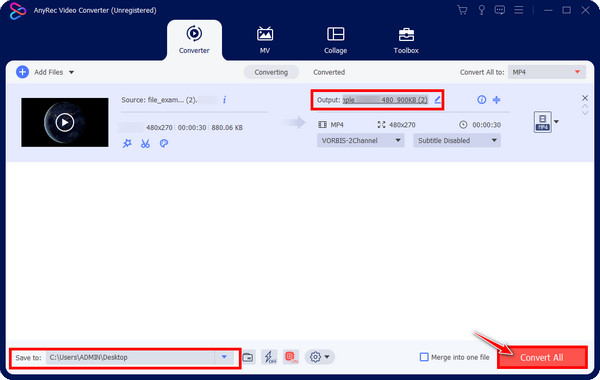
Verder lezen
Veelgestelde vragen over GoPro LRV- en THM-bestanden
-
Hoe kun je GoPro LRV-bestanden openen?
Je kunt ze openen met THM-bestanden met behulp van de GoPro mobiele app, GoPro Quick. Omdat deze bestanden voornamelijk voor GoPro zijn gemaakt, kun je ze er eenvoudig mee openen; het bekijken ervan in andere compatibele programma's is echter ook mogelijk.
-
Wat is het significante verschil tussen GoPro LRV-bestanden en THM-bestanden?
Zoals opgemerkt, zijn LRV-bestanden video's met een lage resolutie die zijn gemaakt door GoPro, terwijl THM-bestanden miniaturen in JPEG-indeling zijn, gemaakt door GoPro en dienen als fotovoorbeelden.
-
Kan ik GoPro LRV-bestanden openen in VLC Media Player?
Ja. Maar om dit te doen, moet u de bestandsextensie .lrv hernoemen naar .mp4. Daarna kunt u uw LRV-bestanden afspelen met VLC en andere programma's, zoals QuickTime Player, Apple iMovie, 5KPlayer, Windows Media Player, enz. Als er echter gevallen zijn waarin u uw LRV-bestand niet kunt openen, overweeg dan om ze te converteren voordat u ze opent. het met VLC.
-
Welke programma's kunnen THM-bestanden openen?
Hoewel je THM-bestanden eenvoudig kunt openen met de GoPro-app, ondersteunen sommige afbeeldingsviewers en bewerkingsprogramma's ook het openen van deze afbeeldingsformaten, waaronder MS Paint, Windows PhotoViewer, Adobe Photoshop en andere.
-
Waarom kan ik mijn THM-bestanden niet openen met een afbeeldingsviewer?
Het THM-bestand gebruikt het JPEG-bestandsformaat, dus als u merkt dat de THM-bestanden niet kunnen worden geopend met de door u gekozen afbeeldingsviewer, probeer dan de .thm-extensie te hernoemen naar jpeg of gebruik een conversieprogramma om de THM-bestanden naar het JPEG-formaat te converteren.
Conclusie
Met de kennis die je vandaag hebt over GoPro LRV THM-bestanden, kun je hopelijk snel je SD-kaartopslag beheren. Het hele bericht geeft antwoorden over de LRV- en THM-bestanden, zoals hoe ze werken en of je het maken ervan hebt kunnen verwijderen of uitschakelen. U weet wel dat het verwijderen van deze ondersteunende bestanden geen invloed heeft op de originele MP4-videobestanden. Wat betreft het probleemloos afspelen van LRV-bestanden op veel grotere apparaatschermen, door ze te converteren met een tool als AnyRec Video Converter is ideaal. Deze tool is een alles-in-één programma voor het converteren, verbeteren en bewerken van video's. Download het vandaag nog om meer functionaliteiten te ontdekken.
100% Veilig
100% Veilig
 2 manieren om BK2-bestanden naar MP4 te converteren om je gameplay op te slaan
2 manieren om BK2-bestanden naar MP4 te converteren om je gameplay op te slaan